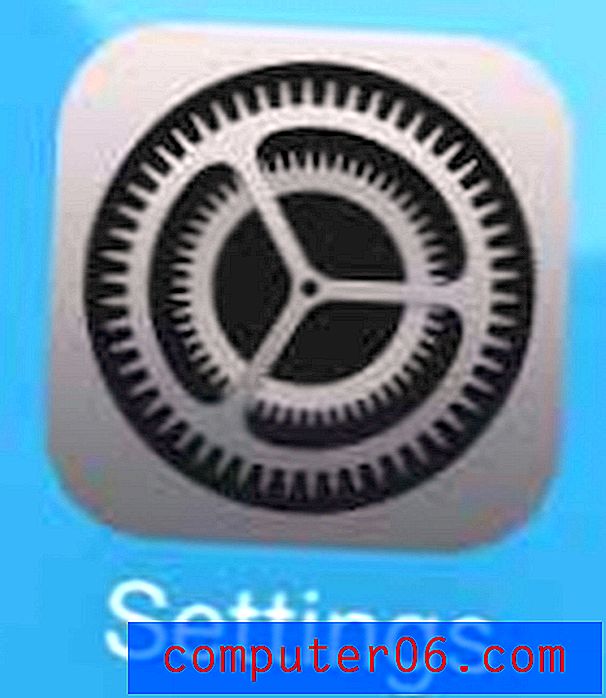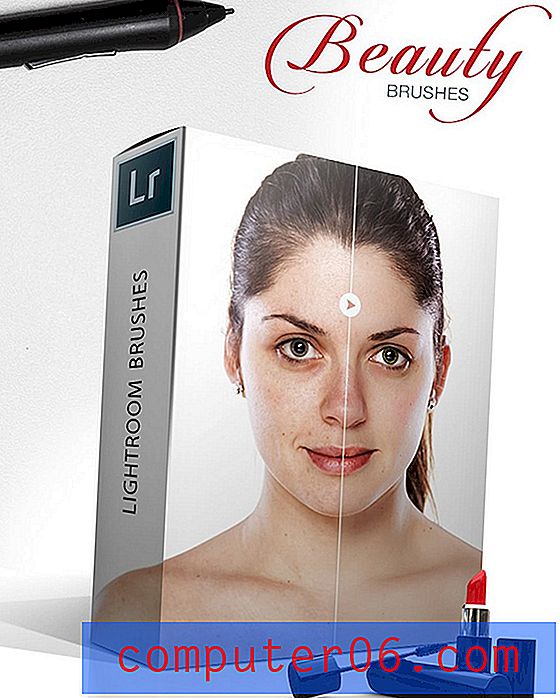Een 14-stappengids om geld te verdienen met bloggen
Iedereen wil extra inkomstenbronnen en de mogelijkheid om geld te verdienen met uw huis is ideaal voor mensen die thuis kinderen hebben of al een voltijdbaan hebben.
Misschien droom je ook van een scenario in de toekomst waarin je jezelf volledig kunt onderhouden vanuit je thuiswerk. Er zijn veel snelle programma's die op deze mentaliteit jagen, of het nu gaat om marketingzwendel op meerdere niveaus of activiteiten die bestaan in een grijs gebied van legaliteit.
Een manier om echt inkomen te genereren is echter door te bloggen. Er zijn verschillende manieren om geld te verdienen met een blog, maar de twee meest voorkomende zijn via advertentieplaatsingen op een website en gelieerde links die u in uw blog plaatst.
Advertenties op websites zijn overal en de meeste sites die u bezoekt, gebruiken een soort betaald advertentiemodel dat inkomsten genereert wanneer sitebezoekers op de advertentie klikken of deze bekijken. De meest gebruikelijke service die deze advertenties voor uw site kan aanbieden, is Google AdSense. Sommige advertenties op deze site zijn afkomstig van Google AdSense, hoewel een bedrijf met de naam Mediavine onze advertenties verzorgt, en veel van onze advertenties komen uit andere netwerken dan AdSense en AdWords.
Affiliate-linken is het plaatsen van een link op uw website die naar een productpagina verwijst. Als iemand op die link op uw site klikt en het product koopt, krijgt u een commissie voor die aankoop. Deze aankopen worden bijgehouden via een tag die u in de link opneemt (sommige links op deze pagina zijn gelieerde links).
Onze onderstaande gids laat u zien hoe u uw eigen website helemaal opnieuw kunt maken. Deze gids bevat 14 stappen, en brengt u van het ontbreken van een website helemaal naar uw eigen site met een gepubliceerd artikel en het genereren van inkomsten. Dit hele proces vereist geen voorkennis over het hosten van een site, of HTML, of iets technischs. Als je een foodblog of een modeblog wilt starten en helemaal geen kennis hebt over het maken van een website, dan kun je dit alsnog doen.
Houd er rekening mee dat u een e-mailadres moet hebben om deze stappen te volgen. Dit moet een e-mailadres zijn dat speciaal voor de site is bestemd. U kunt zich aanmelden voor een gratis Gmail-account. Voor een aantal stappen in deze handleiding heeft u een Google-account nodig, dus het is een goede zaak om dit te regelen voordat u begint.
Stap 1: Koop een domeinnaam
Het allereerste deel van het starten van je eigen blog is het kopen van een domeinnaam. Er zijn veel plaatsen waar u dit kunt doen, maar hier zijn er een paar:
GoDaddy
Naam Silo
Hover
Uw domeinnaam moet iets te maken hebben met de inhoud die u gaat schrijven. De domeinnaam voor deze website is bijvoorbeeld solveyourtech.com. Deze site gaat over technologie, wat de domeinnaam passend maakt. Het is ook gedenkwaardig, dus iemand die iets heeft gevonden dat ze leuk vinden, kan terugkeren naar deze site om die inhoud opnieuw te lezen of om iets anders te vinden dat vergelijkbaar is.
De meeste domeinnamen kosten tussen de 7 en 15 dollar. Die kosten zullen hoger zijn als u zich wilt aanmelden voor privéregistratie of als u de domeinnaam langer dan een jaar wilt kopen. Houd er rekening mee dat domeinregistraties beschikbaar zijn in veelvouden van jaren, dus de minimale tijdsduur waarvoor u een domein kunt registreren, is één jaar. Er zijn enkele TLD's (topleveldomeinen) die goedkoper zijn, maar over het algemeen wilt u een .com-domein als u het kunt krijgen.
Als u problemen ondervindt bij het kopen van een domeinnaam, kan deze handleiding voor het kopen van een domeinnaam bij Hostgator helpen.
Stap 2: Meld u aan voor webhosting
Nadat u uw domeinnaam heeft verkregen, is de volgende stap om u aan te melden voor een webhostingaccount. Net als bij de domeinaankoop zijn er verschillende opties voor u beschikbaar. Er zijn veel goede, betaalbare oplossingen. Als u uw domeinnaam heeft gekocht bij een bedrijf dat ook hosting aanbiedt, dan kan het voor u gemakkelijker zijn om hosting bij datzelfde bedrijf op te zetten. Hier zijn een paar bedrijven die domeinnamen en webhosting aanbieden:
Hostgator
BlueHost
Siteground
Als je net begint met het hosten van websites, dan heet het instapmodel hosting "shared" hosting. Dit betekent dat veel verschillende websites allemaal op dezelfde server worden gehost. De meeste hosts bieden ook VPS, dedicated of WordPress-hosting aan.
Deze gids gaat zich primair richten op het opzetten van een WordPress-site, dus het heeft enig voordeel bij het aanmelden voor een WordPress-hostingaccount als de provider dit aanbiedt. Veel hostingproviders zullen u echter beperken tot één website per account als u voor WordPress-hosting kiest. Regelmatige, gedeelde webhosting stelt u doorgaans in staat meerdere domeinen op één hostingaccount in te stellen, wat een voordeliger keuze kan zijn als u denkt dat u meer dan één site wilt.
Als u problemen ondervindt bij het opzetten van een hostingaccount, bekijk dan deze handleiding voor het instellen van hosting met Hostgator.
Stap 3: Wijs de naamservers van uw domeinnaam toe aan uw webhosting
De manier waarop webbrowsers en internet weten hoe u uw domeinnaam aan uw hostingaccount kunt koppelen, is met behulp van iets dat 'naamservers' wordt genoemd. Uw domeinnaam heeft een instelling waarin u de naamservers van uw hostingprovider specificeert. De host zal je deze informatie geven nadat je je account hebt aangemaakt. De naamservers zien er ongeveer zo uit als "ns1234.hostgator.com" en "ns2345.hostgator.com".
Het middelste deel van de URL is afhankelijk van uw hostingbedrijf en er zijn meestal twee naamservers. De onderstaande afbeelding laat zien hoe u de instellingen van de naamserver kunt wijzigen voor een domein dat bijvoorbeeld wordt gehost bij Hostgator.

De exacte methode voor het wijzigen van naamservers is voor elke domeinprovider anders, maar moet iets zijn dat gemakkelijk toegankelijk is vanuit uw account bij de domeinprovider.
Na het configureren van de juiste naamservers bij uw domeinprovider, kan het tot 48 uur duren voordat deze wijzigingen zijn doorgevoerd. Dus als u merkt dat u problemen ondervindt bij het bladeren naar uw site na het installeren van WordPress hieronder, komt dit waarschijnlijk door een DNS-propagatieprobleem. Als dat gebeurt, moet je wachten tot de verspreiding is voltooid.
Deze gids kan u wat meer informatie geven over het wijzigen van naamservers.
Stap 4: installeer WordPress
Als u een van de hostingproviders uit stap 2 hierboven hebt gekozen, dan is dit deel eenvoudig. Al die webhosts bieden een installatie met één klik voor WordPress.
Om WordPress te installeren, logt u in op uw hostingaccount en zoekt u vervolgens naar een WordPress-knop, een WordPress-installatieknop met één klik of een QuickInstall-knop.
Dat brengt u naar een scherm waar u het domein selecteert waarop u WordPress wilt installeren. U moet ook een gebruikersnaam en een blogtitel kiezen en mogelijk moet u een e-mailadres en een wachtwoord invoeren.
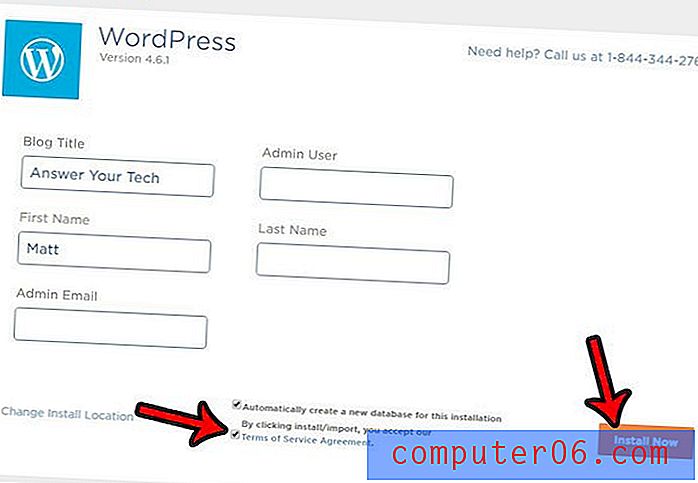
Het duurt een paar minuten voordat WordPress is geïnstalleerd, dan zou je een scherm moeten zien met een link naar het admin-gedeelte van je WordPress-site, of je zult een melding zien dat er een e-mail is verzonden naar je e-mailadres met je WordPress Inloggegevens.
De informatie die u nodig heeft, is:
URL voor WordPress-beheerder: http://uwdomein.com/wp-admin
Gebruikersnaam: de gebruikersnaam die u hebt gemaakt of uw e-mailadres
Wachtwoord: het wachtwoord dat u hebt gemaakt of dat aan u is toegewezen
Het is erg belangrijk dat u uw wachtwoord privé houdt en dat het een sterk wachtwoord is. U wilt het voor hackers zo moeilijk mogelijk maken om toegang te krijgen tot het admin-gedeelte van uw WordPress-site, omdat ze er wijzigingen in kunnen aanbrengen die schadelijk kunnen zijn voor het vermogen van uw site om in de toekomst te rangschikken.
U kunt deze handleiding lezen voor aanvullende informatie over het installeren van WordPress op uw hostingaccount.
Stap 5: Zoek en installeer een WordPress-thema
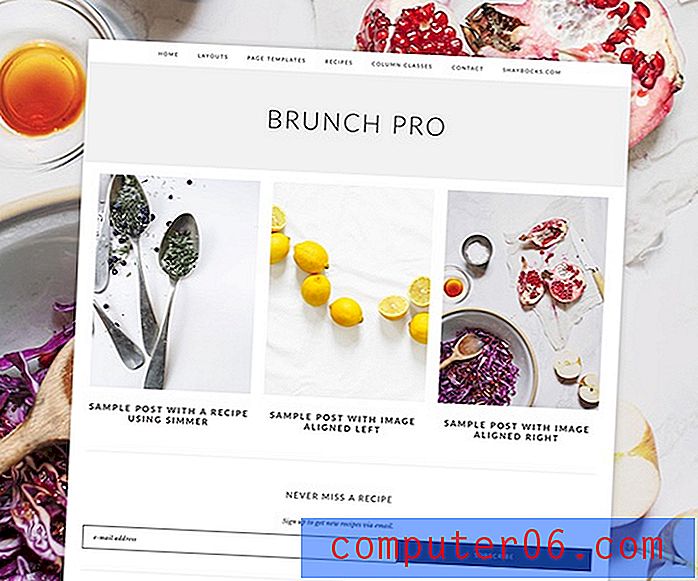
Zoals het geval is bij veel mensen die voor het eerst een eigen blog of website starten, kan het geld krap zijn. Gelukkig zijn er veel goede, gratis WordPress-thema's die je kunt gebruiken. Elke WordPress-installatie bevat enkele van de standaard WordPress-thema's, die worden geïdentificeerd door een jaar.
Veel van de hostingproviders installeren ook een plug-in die u toegang geeft tot een marktplaats waar u ook andere thema's kunt zoeken en installeren. Je kunt ook zoeken naar gratis thema's op wordpress.org om te zien of er iets is dat je leuk vindt.
Als je echter het budget hebt voor een premium thema, dan is het een goed idee om er een te kopen. Deze site maakt gebruik van het Genesis-framework van Studiopress en het elf40-kindthema. Genesis is erg populair en heeft veel goede recensies, en de selectie van kinderthema's groeit behoorlijk consistent. Je zou daar een thema moeten kunnen vinden dat past bij de look die je zoekt voor je nieuwe site.
Stap 6: pas uw thema aan
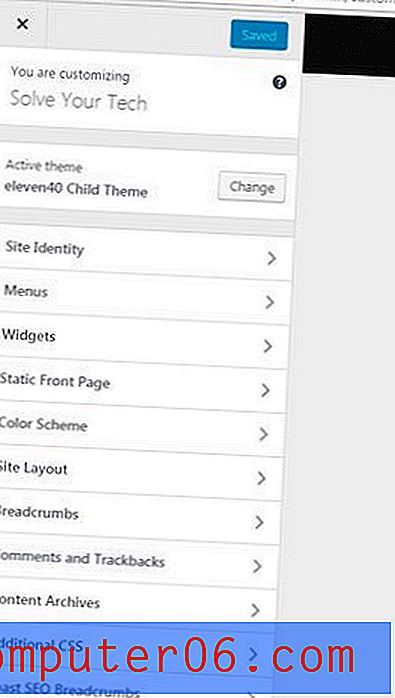
Zodra je een thema hebt gevonden en geïnstalleerd, zul je merken dat het er nog niet helemaal goed uitziet. Dit komt omdat u een menu moet maken, enkele widgets moet toevoegen, een koptekstlogo of afbeelding moet toevoegen en de kleuren en andere instellingen moet kiezen.
De meeste thema's hebben een kleurenpalet en lettertypeselectie, of hebben een paar opties waaruit u kunt kiezen. Bijna alle instellingen die u moet wijzigen voor het uiterlijk van uw thema zijn opgenomen in het menu Uiterlijk in het gedeelte Beheer van uw WordPress-menu, of door op de koppeling Aanpassen te klikken die bovenaan uw site verschijnt wanneer u aan het kijken bent en logde in als een admin.
Stap 7: installeer enkele plug-ins
Uiteindelijk zul je wat extra functionaliteit willen die je thema standaard niet bevat. Deze functionaliteit komt meestal in de vorm van plug-ins. Er zijn plug-ins die u kunnen helpen bij het optimaliseren van uw zoekmachine, contactformulieren aan uw site toevoegen, siteverkeer volgen, tabellen maken, knoppen toevoegen, een winkel opzetten; noem maar op. Als u iets kunt bedenken dat u met uw site zou willen doen, is er waarschijnlijk een plug-in of een combinatie van plug-ins die u kunnen helpen dit te bereiken.
Enkele van de plug-ins die ik op deze site gebruik, zijn onder meer:
Yoast SEO - een plug-in waarmee u SEO-functies op uw site kunt beheren.
Jetpack - Bevat een aantal opties, zoals een contactformulier, enkele beveiligingstools, delen van sociale media en meer.
W3 Total Cache - Verbeter de snelheid van uw site door bepaalde soorten elementen op uw site te cachen. Dit is degene die ik gebruik, maar bepaalde webhosts zullen andere opties aanbevelen op basis van hun serverconfiguratie.
WP Insert - Maakt het gemakkelijk om advertenties op algemene locaties op uw site te plaatsen, terwijl u ook de mogelijkheid heeft om de pagina's waarop die advertenties verschijnen te beheren.
Tablepress - Maak en plaats tabellen op uw site. De tafels zien er goed uit en zijn gemakkelijk te maken.
MaxButtons - Maak en formatteer knoppen die u in berichten en op pagina's binnen uw site kunt plaatsen.
Als u een website vindt met een functie die u op uw site wilt gebruiken, gebruik dan de BuiltWith-site om deze te identificeren. Die site kan het gebruikte webplatform identificeren en, als het platform WordPress is, u vertellen welke plug-ins het herkent en zelfs het gebruikte thema.
Stap 8: Maak een Google Analytics-account aan
Er is een gratis tool die door Google wordt aangeboden, genaamd Analytics, die u veel informatie over uw website kan geven. Als je al een Google-account hebt, kun je naar de Google Analytics-website gaan en je aanmelden voor een account. Het zal u vragen om wat informatie over uw site in te voeren en vervolgens zal het een trackingcode maken die u aan de site toevoegt.
Vervolgens kunt u de Analytics-code kopiëren en in het kopgedeelte van uw website plakken. De meeste thema's hebben een thema-instellingenmenu in uw WordPress-beheerdersgedeelte waar u de Analytics-code kunt invoeren. Sommige plug-ins kunnen ook een plaats hebben waar u uw Analytics-tracking-ID kunt invoeren, en de plug-in zorgt ervoor dat de Analytics-trackingcode aan uw site wordt toegevoegd.
Stap 9: maak een Google Search Console-account
Search Console (voorheen Webmaster Tools) is een andere Google-tool die informatie biedt over uw site. Ga gewoon naar de Search Console-site terwijl u bent ingelogd op uw Google-account, voer het adres van uw site in en volg de rest van de stappen om de installatie te voltooien.
Er is een tabblad op de trackingcodepagina voor andere verificatiemethoden en een van de opties is om een metatag in het hoofdgedeelte van uw site te plaatsen. U kunt die tag kopiëren en op dezelfde plaats plaatsen als de Analytics-tag die u in de vorige stap heeft toegevoegd.
Stap 10: Meld u aan voor sociale media-accounts
Sociale mediasites kunnen een grote bron van verkeer zijn voor uw blog of website, dus u wilt zich aanmelden voor alle sociale mediaplatforms die uw site uiteindelijk nodig heeft.
Enkele van de belangrijkste om op te focussen, zijn Facebook, Twitter, Linkedin, Pinterest, Instagram en YouTube.
De inhoud van uw specifieke site vereist mogelijk een focus op een van deze platforms, of zelfs een andere, zoals Snapchat of Slideshare.
Maar het is een goed idee om nu zoveel van deze sociale media-accounts te claimen, voor het geval ze in de toekomst niet beschikbaar zijn als je besluit dat je ze nodig hebt.
Stap 11: Zoek een trefwoord of onderwerp waarover u wilt schrijven
Sommige zoekwoorden hebben grotere zoekvolumes dan andere. Het zoekwoord 'iphone' kan bijvoorbeeld honderden miljoenen of zelfs miljarden zoekopdrachten per maand genereren. Maar een zoekterm van dat volume is uiterst concurrerend en zelfs grote sites met zeer sterke profielen zouden moeite hebben om op de eerste pagina met zoekresultaten voor die term te komen.
Als nieuwe site zal het moeilijk worden om goed gerangschikt te zijn voor concurrerende zoektermen, tenminste totdat uw site enige autoriteit heeft verworven.
Een manier om wat autoriteit op te bouwen, is door u te concentreren op minder concurrerende zoekwoorden en bovenaan de zoekresultaten voor die termen te staan.
Dus terwijl het proberen om te rangschikken voor de zoekterm 'iphone' misschien onpraktisch is, kan een rangschikking voor zoiets als 'beste iPhone-apps om honden te vermaken' binnen handbereik zijn.
Als je enige tijd hebt nagedacht over het starten van je eigen website of blog, dan ben je ongetwijfeld de aanbeveling tegengekomen om een niche te vinden. Door een onderwerp of niche te vinden waarop u zich met uw site kunt concentreren, begint u Google-signalen te geven over het onderwerp van uw site en begint u autoriteit voor dat onderwerp op te bouwen. Dit is echter niet iets dat van de ene op de andere dag zal gebeuren. Het zal enige tijd duren, u zult geweldige inhoud moeten maken en andere sites moeten naar u gaan linken om uw autoriteit te laten groeien en uw verkeer te laten toenemen.
Keyword.io is een zeer nuttige tool als u op zoek bent naar enkele zoekwoordideeën voor uw website.
Stap 12: Schrijf een bericht dat op dat trefwoord of onderwerp is gericht. Zet het trefwoord in de titel, in de alt-attributen van de afbeelding en in de metabeschrijving.
Als u eenmaal weet waar uw site over gaat, dan wilt u die term invoeren in een longtail-zoekwoordtool (zoals keyword.io, genoemd in de laatste stap). Dit soort tools neemt de term die u invoert en geeft deze je een lijst met zoektermen die mensen hebben gebruikt op Google. Deze informatie laat je weten dat er interesse is in die termen, dus ze zouden in de toekomst wat verkeer moeten binnenhalen.
In het ideale geval wil je een langere post kunnen schrijven waarin een aantal van deze termen op natuurlijke wijze kan worden verwerkt. Je moet zeker niet proberen al deze termen op te sommen, aangezien Google slim genoeg is om te weten of een zin of term thuishoort in de rest van de inhoud op de pagina. U hoeft dat trefwoord ook niet onnodig op de pagina te herhalen. U wilt dat uw schrijven zo natuurlijk mogelijk is en dat u uw gerichte trefwoorden of woordgroepen opneemt waar ze passend en zinvol zijn.
Een goede manier om dit te doen, is door een alinea te schrijven en deze vervolgens hardop voor te lezen. Als het raar klinkt, of de frasering van de taal onnatuurlijk aanvoelt, moet je de alinea bewerken totdat deze beter klinkt.
Stap 13: Meld u aan voor Google Adsense
Zoals eerder vermeld, is Google AdSense voor de meeste bloggers de belangrijkste methode om advertenties op een website weer te geven. Ze hebben enkele beperkingen voor wie zich kan aanmelden voor een account (deze beperkingen kunnen het type inhoud op uw site, uw locatie omvatten, ongeacht of u in het verleden al een AdSense-account had en bent verbannen, enz.), Maar, in de veronderstelling dat u wordt goedgekeurd, kunt u advertentieblokken maken en deze op uw site plaatsen.
De goedkeuring van Google Adsense kan enkele dagen duren, of veel langer als u zich buiten de Verenigde Staten bevindt, en u moet uw website up-and-running hebben, met inhoud die al aanwezig is.
Als u eenmaal bent goedgekeurd, gaat u terug naar AdSense, maakt u enkele advertentieblokken, kopieert u de code en plakt u deze in uw site. U kunt AdSense-code eenvoudig in tekstwidgets in uw zijbalk plaatsen, of u kunt een plug-in zoals WP Insert gebruiken om advertenties voor posts, in posts of erna te plaatsen. Ik hou van WP Insert veel en gebruik het op deze site. Het geeft u veel controle over waar uw advertenties worden weergegeven.
Ga hier aan de slag met AdSense.
U ontvangt betalingen van Google wanneer mensen op een advertentie op uw site klikken. Pas echter op dat u niet op uw eigen advertenties klikt, want Google is erg goed in het detecteren van dat soort activiteiten en kan uw AdSense-account verbannen als ze u betrappen.
Stap 14: Meld u aan voor Amazon Associates
Het aantal mensen dat op Amazon winkelt, is verbluffend en ze hebben bijna elk type product dat je maar kunt bedenken. Je zou zelfs een groot deel van je boodschappen op Amazon kunnen doen, als je dat zou willen.
Aanmelden voor Amazon Associates is gratis en heeft enkele van dezelfde beperkingen als AdSense. Je moet goedkeuring krijgen voor een Amazon Associates-account nadat je je hebt aangemeld. Ze kunnen uw site ter goedkeuring afwijzen op basis van de inhoud. U wordt bijvoorbeeld niet goedgekeurd voor een Amazon Associates-account als uw site mensen onder de 13 jaar target.
Ga hier aan de slag met Amazon Associates.
Zodra u bent goedgekeurd voor een Amazon Associates-account, krijgt u een tracking-ID en kunt u links genereren naar producten met uw tracking-ID. U kunt die links vervolgens op uw site plaatsen en als mensen op die links klikken en een aankoop doen, ontvangt u een commissie voor die verkoop. Amazon-commissies kunnen variëren van 4% tot 8%, afhankelijk van het type product waarnaar u verwijst. Er zijn ook 'premies' waar u een betaling kunt ontvangen als mensen zich aanmelden voor bepaalde services zoals Amazon Prime.
Gevolgtrekking
Hopelijk heeft dit artikel je wat extra begeleiding gegeven die je kan helpen aan de slag te gaan met bloggen of je eigen website te runnen. Het is niet zo intimiderend als het lijkt, en de vaardigheden die u opdoet door uw eigen site te hebben, kunnen zich zelfs vertalen in vaardigheden die u aantrekkelijker kunnen maken bij sollicitatiegesprekken.
Het hebben van je eigen blog vereist veel hard werk en toewijding voordat het iets wordt dat een substantieel inkomen oplevert, maar het is iets dat iedereen met de drive om voor zichzelf te werken kan bereiken. Neem uw site even serieus als elk ander soort bedrijf waarin u uw tijd en geld zou investeren.
Aanvullende tips
Dingen om te vermijden:
- Vul uw blogposts niet met zoekwoorden
- Laat mensen niet misleiden door op advertenties of gelieerde links te klikken
- Koop geen backlink-pakketten of nep-likes op sociale media
- Gebruik geen spinning-services om automatisch extra inhoud te genereren
- Spam geen forums of blogreacties met links naar uw bericht
- Klik niet op uw eigen advertenties
Dingen die u moet doen nadat uw bericht is geschreven:
- Promoot uw inhoud op sociale media
- Schrijf ondersteunende inhoud voor het bericht (extra berichten of artikelen op uw site die teruglinken naar de originele inhoud)
- Maak een video, diavoorstelling of pdf en upload deze naar plaatsen zoals YouTube of Slideshare en link terug naar je artikel
- Probeer oprecht je bericht voor mensen te plaatsen dat het zal helpen
- Wacht. Het kan even duren voordat de zoekmachines uw inhoud hebben geïndexeerd, en nog langer voordat die inhoud goed probeert te rangschikken.
Enkele andere services die u kunt overwegen voor uw site:
- Cloudflare - Biedt enige bescherming tegen hackers, kan dienen als een CDN om uw site sneller te maken. Een van de beste gratis bronnen voor webmasters.
- Dlvr.it - Koppel uw sociale media-accounts aan dlvr.it en automatiseer vervolgens het posten naar uw sociale media-accounts wanneer u een nieuw bericht schrijft.
- WordPress.com - Dit is anders dan de WordPress die u op uw hostingaccount heeft geïnstalleerd, maar de twee zijn gerelateerd. Je hebt een WordPress.com-account nodig om de Jetpack-plug-in te gebruiken, wat handig is voor het contactformulier, inlogbeveiliging, sitestatistieken en andere functies. Een geweldige, allesomvattende plug-in.
Enkele betaalde tools die u mogelijk later wilt gebruiken nadat u aan de slag bent gegaan en die extra geld hebben om te investeren:
- Photoshop - Er zijn nog andere goede beeldbewerkingsprogramma's, zelfs enkele goede gratis, maar Photoshop is best gaaf en de investering waard als je het kunt betalen.
- Ahrefs-abonnement - Een van de beste in de branche op het gebied van hulpprogramma's voor zoekwoorden, domeinonderzoek en algemene websitestatistieken.
- Opgewaardeerde hosting - Managed WordPress-hosts zoals WpEngine en Synthesis kunnen een waardevolle investering zijn als u het kunt betalen. Als uw site veel bezoekers trekt, kan het moeilijk zijn om het verkeer bij te houden.
- MaxCDN / Stackpath - Inhoudsleveringsnetwerk dat een groot deel van de belasting van uw webserver kan wegnemen door het hosten van bestanden zoals CSS-stylesheets en afbeeldingen.
- Cloudflare-upgrade - De gratis versie van Cloudflare is geweldig, maar er zijn functies beschikbaar op Pro- of zelfs Business-niveau die je uiteindelijk nodig zou kunnen hebben.